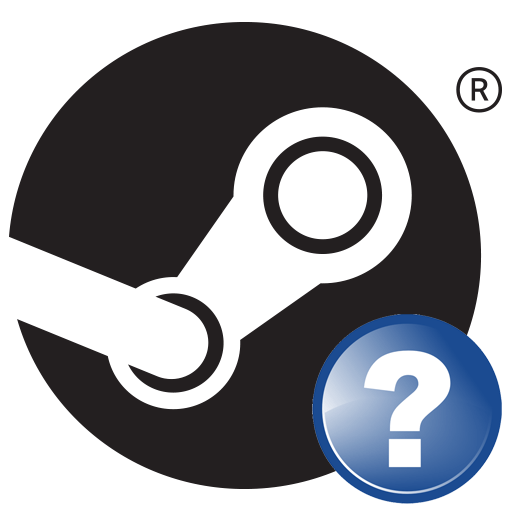Зміст
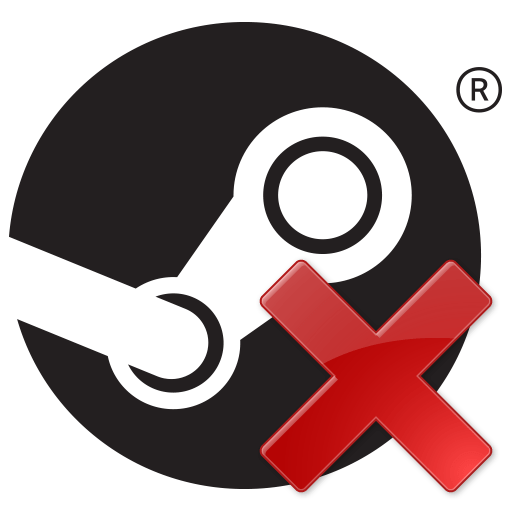
Багато користувачів хоч раз, але зустрічалися з проблемою з'єднання в Steam. Причин у даній неполадки може бути безліч, а відповідно багато і рішень. У даній статті ми розглянемо джерела проблеми, а також, як повернути Стиму працездатність.
Steam не підключається: основні причини та рішення
Технічні роботи
Не завжди проблема може бути з вашого боку. Цілком може бути, що в даний момент просто проводяться технічні роботи і потрапити в Стим не можете не тільки ви, але і всі гравці. В такому випадку необхідно просто трохи почекати і все налагодиться.
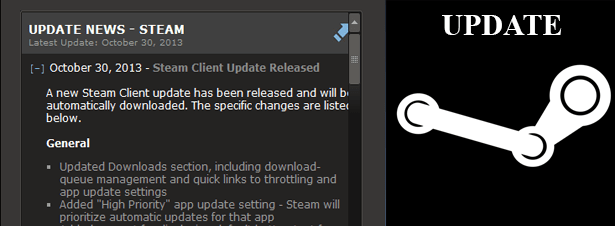
На офіційному сайті Steam ви завжди можете дізнатися графік проведення технічних робіт. Тому, якщо клієнт не завантажується, не поспішайте панікувати і перевірте: можливо просто проходить оновлення.
Відсутність інтернету
Як би банально це не звучало, але можливо у вас відсутня Інтернет-підключення на пристрої або ж швидкість інтернету занадто мала. Дізнатися, чи підключені ви до Інтернету, можна на панелі завдань в правому нижньому кутку.

Якщо проблема полягає саме у відсутності інтернету, то можемо тільки звернутися до вашого провайдера.
Якщо ж ви підключені до Інтернету, то перейдемо до наступного пункту.
Блокування брандмауером або антивірусом
Будь-яка програма, якій необхідний доступ до Інтернету запитує у вас дозвіл на підключення. Steam не виняток. Може бути ви випадково заборонили йому доступ до Інтернету і тому виникла помилка підключення. В такому випадку необхідно зайти в Брандмауер Windows і дозволити підключення.
1. у меню «Пуск» перейдіть в «Панель управління» і знайдіть пункт «Брандмауер Windows». Натисніть на нього.
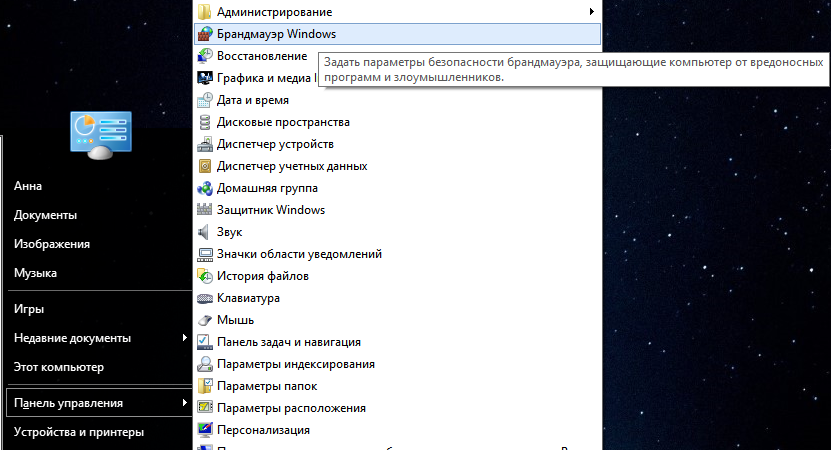
2. тепер знайдіть пункт «Дозвіл взаємодії з додатком або компонентом в брандмауері Windows».
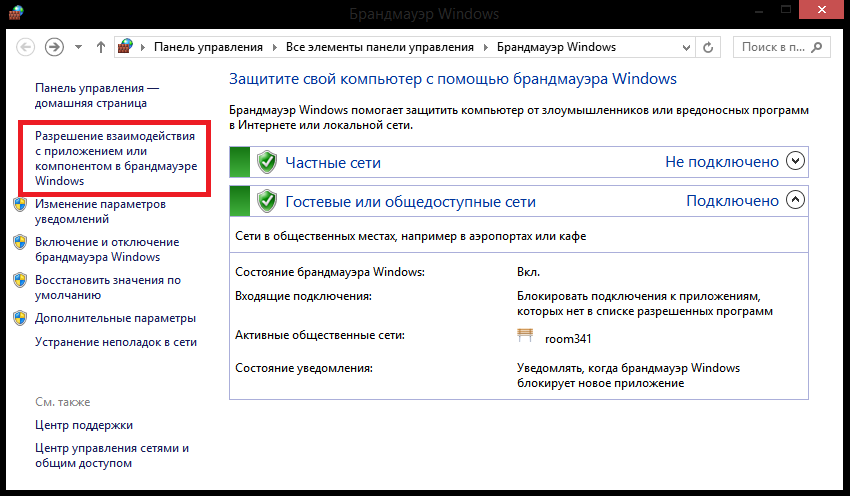
3. у списку програм знайдіть Steam і поставте галочку, якщо вона не позначена.
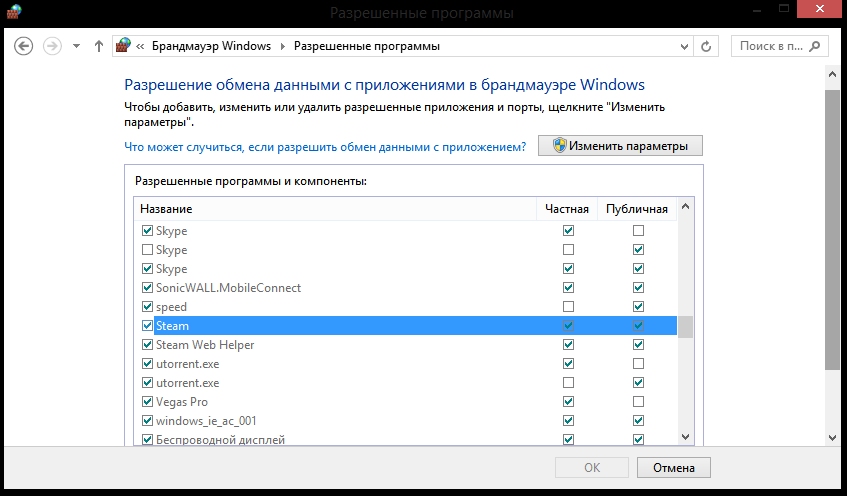
Аналогічно перевірте чи не блокує ваш антивірус доступ Steam в інтернет.
Таким чином, якщо галочка була відсутня, то найімовірніше підключення з'явилося і ви зможете далі користуватися клієнтом.
Пошкоджені файли Steam
Може бути, що внаслідок впливу вірусу, деякі файли Стіма пошкодилися. В такому випадку повністю видаліть клієнт і встановіть його заново.
Важливо!
Не забудьте перевірити систему на наявність вірусів
Сподіваємося, наші поради змогли Вам допомогти відновити роботу Steam. Якщо ж ні, то ви завжди можете написати на підтримку Стіма, де вам обов'язково дадуть відповідь.